То је чудан и насумичан проблем за многе од нас корисника Мац-а. Радимо као и обично, а онда одједном Мац курсор (показивач) миша нестане, и ми смо заглављени! Да бисмо га пронашли, ловимо по целом екрану, кликћемо и померамо се свуда да би тај проклети показивач био видљив.
Овај конкретан проблем се јавља без шаблона, само се дешава. Ми то зовемо "где је мој миш?" синдрома. И то је дефинитивно нешто што не желите да ухватите!
Али нисмо сами. Многи други корисници мацОС-а и Мац ОС Кс-а такође се сусрећу са овим проблемом. И открију да њихов курсор миша (или показивач) насумично нестаје, а затим се поново појављује без очигледне логике.
А овај проблем је посебно неугодан за људе чији рад зависи од курсора миша. Суштина је да овај проблем онемогућава коришћење нашег миша или додирне табле. Па ста да радим?
Садржај
-
Брзи савети
- повезани чланци
- Узроци нестанка курсора миша
- Пронађите курсор миша на свом Мац-у помоћу Сири.
- Заувек изгубите траг показивача миша преко контроле мисије!
-
Како да решите проблем нестајања показивача миша
- 1 – Прво се уверите да нема веза или интерактивних проблема
- 2-Користите своје системске поставке
- 3 – Када курсор постане невидљив, промените прозоре и притисните Цомманд (⌘) и Таб
- 4- Посетите своју док или траку менија
- 5- Испробајте своју додирну таблу или додирну таблу
- 6-Ресетујте НВРАМ
- 7-Кликните и превуците
- 8 - Десни клик
- 9-Присилно напуштање
- 10-Стрпљење је врлина
- Постоји апликација за то!
-
Покретање без курсора, није потребан миш!
- Пречице на тастатури: Основе
- Пречице на тастатури: Најкорисније
- Како покренути системске поставке преко тастатуре
-
Реадер Типс
- Повезани постови:
Брзи савети 
Испробајте ове кораке да поправите показивач миша који нестаје
- За мишеве и додирне табле независних произвођача, проверите код произвођача ажурирање фирмвера (драјвере) компатибилно са мацОС Цаталина
- Промените показивач на екрану миша или додирне табле на већу величину
- Померите се надоле до Доцк-а, паузирајте, а затим померите нагоре до центра екрана
- Замолите Сири за помоћ у лоцирању вашег миша на екрану или повећању величине курсора да бисте га пронашли
- Промените активни прозор притиском на тастере Цомманд (⌘) и Таб
- Направите нови интервентни тастер у Контроли мисије
- Проверите нивое батерије за бежичне мишеве и додирне табле
- Укључите опцију приступачности. Протресите показивач миша да бисте пронашли
- Кликните и превуците или кликните десним тастером миша да би показивач миша био видљив
- Испробајте покрет прста на трацкпад-у
- Затворите и отворите поклопац на свом МацБоок-у
- Присилно Затворите отворене програме или поново покрените рачунар
- Ресетујте НВРАМ или ПРАМ
повезани чланци
- Да ли ваш миш или трацкпад не раде са вашим иПад-ом или иПхоне-ом?
- МацБоок или Магиц Трацкпад се заглављују у режиму клика
- Спотлигхт претрага не ради на МацБоок-у, како то поправити
- Како да конфигуришете трацкпад вашег Мац-а
- Како додати магичне покрете миша
- Шта учинити када се курсор миша или трекпада на вашем Мац рачунару помера насумично
Узроци нестанка курсора миша 
Проблеми са нестанком миша обично су узроковани неколико различитих фактора:
- Времена када вашем Мац-у понестаје расположиве меморије.
- Превише отворених прегледача (Сафари, Цхроме, Фирефок) или софтверских картица (Ворд, Пхотосхоп, итд.)
- Коришћење више монитора
- Гледање ИоуТубе видео записа (често скрива миша)
- Коришћење више екрана високе резолуције (рад са два екрана или више)
- Сукоби софтвера треће стране такође узрокују нестанак курсора.
- Обратите пажњу када се појави – да ли имате овај проблем само када користите софтвер треће стране као што је Мицрософт или Адобе?
Ако добијете поруке упозорења које говоре о стварима попут „ваш диск за покретање је пун“? Проверити овај чланак за савете за решавање овог проблема
Пронађите курсор миша на свом Мац-у помоћу Сири
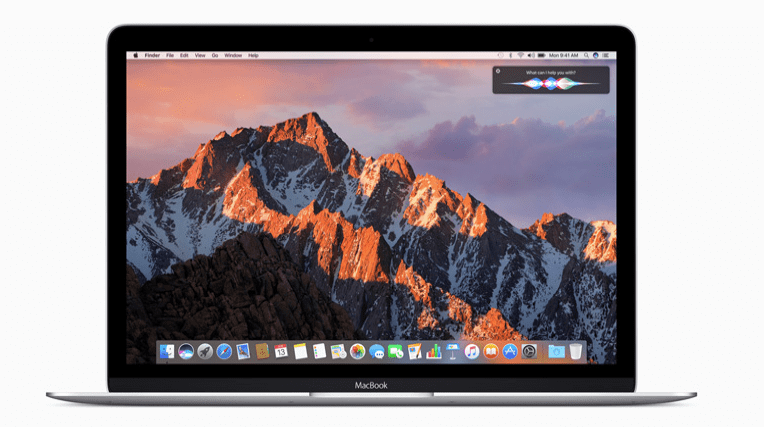
Не заборавите да почевши од мацОС Сиерра, Сири је доступан да вам помогне кроз ваше дигиталне животе. Ако сте подесили Сири на свом Мац-у, користите Сири да вратите курсор миша! Надамо се да сте поставили а пречица на тастатури за приступ Сири, тако да је једноставно покретање без миша или тачпеда. 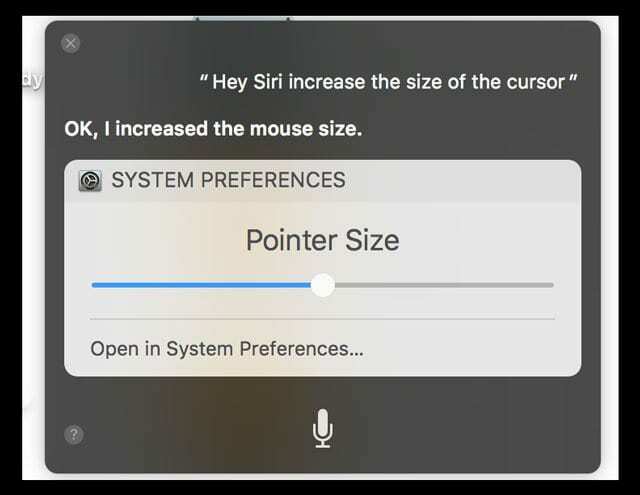
Подразумевана пречица за Сири је једна од следећих
- Држати Цомманд (⌘) + размак
- Држати Оптион+Спаце
- Притисните Функција (ФН) +размак
Постоји и опција за вас да прилагодите сопствену пречицу на тастатури за Сири.
Ако је Сири омогућена на вашем Мац-у, она вам може помоћи да вратите курсор миша. Само нека изврши доле наведене кораке.
Погледајте наш чланак о користећи Сири на мацОС-у да видите шта она нуди и како да је натерате да ради за вас!
Заувек изгубите траг показивача миша преко контроле мисије! 
Реадер Дан пружа сјајно привремено решење које је и брзо и лако – користећи само контролу мисије вашег Мац-а.
Отворите подешавања контроле мисије и доделите нови интервентни тастер да прикажете своју контролну таблу као ПРЕКРИВАЊЕ. Када не можете да пронађете курсор, само двапут тапните на тај интервентни тастер и курсор се враћа!
На свом Мац рачунару промените подешавања система контроле мисије за опције и пречице тако што ћете отићи на Аппле мени > Системске поставке > Контрола мисије.
Да бисте приступили контроли мисије вашег Мац-а
- Са трацкпад-а: превуците нагоре са три прста. Да бисте отишли, превуците надоле
- Са тастатуре: Да бисте ушли или изашли, притисните тастер за контролу мисије, користите контролну траку или притисните контролну стрелицу нагоре
Како да решите проблем нестајања показивача миша
Пре него што покушате било који од доленаведених корака, кликните негде другде и видите да се курсор враћа. Ако не, затворите све отворене апликације и поново покрените Мац. Погледајте да ли се курсор миша вратио. Ако се курсор није вратио или не можете да затворите и поново покренете свој Мац, наставите да испробавате решења у наставку.
1 – Прво се уверите да нема веза или интерактивних проблема
На пример, уверите се да је ваш миш укључен ако користите бежични миш. И проверите ниво батерије вашег миша. Ако случајно користите подлогу за миша, пробајте једнобојну, а не шарену или вишебојну. Разлике у боји или узорку понекад збуњују вашег миша.
Ако сте конфигурисали интерактивне углове (врући углови контроле мисије) на екрану, покушајте да пређете на интерактивни угао када курсор миша нестане, често се поново појави само овако једноставно Корак. Чини се да окретање у Хот Цорнер враћа видљивост курсору миша.
Неки читаоци то наводе чак и када немају конфигурисане вруће углове, отварање контроле мисије изгледа да врати курсор миша који недостаје.
2-Користите своје системске поставке
- Иди на Системске поставке > Приступачност > Приказ > Величина курсора и промените величину курсора
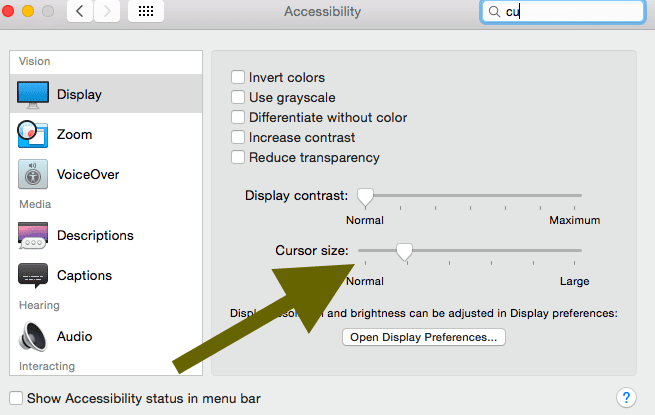
- Или идите на Системске поставке > Приступачност > Зумирање > Још опција дугме и означите „Омогући привремено зумирање“. Једноставним притиском на Цтрл+Оптион враћа се курсор миша
- Друга опција је да дозволите Схаке да пронађе. Иди на Системске поставке > Приступачност > Екран > и укључите Протресни показивач миша да Лоцате
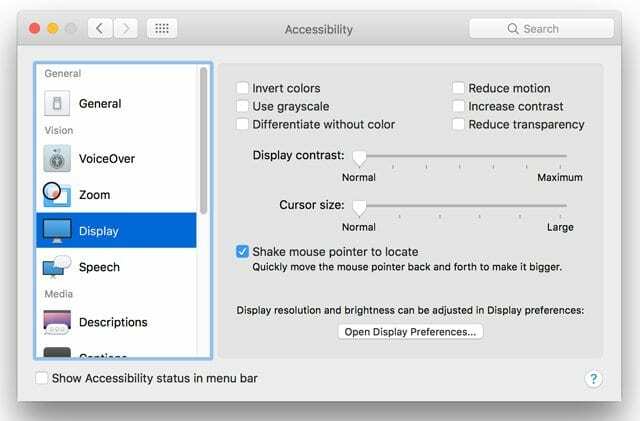
3-Када курсор постане невидљив, промените прозоре и притисните Команда (⌘) и Таб
Идите на другу апликацију, а затим се вратите на апликацију коју сте користили Тастери Цомманд (⌘) и Таб. Ово често функционише ако до овог проблема дође због грешке у апликацији. У основи се враћате на активну апликацију
4- Посетите своју док или траку менија
Када ваш курсор миша постане невидљив, само слепо скролујте до испод прикључне станице на екрану (обично на дну екрана.) Затим поново померите нагоре. Ваш курсор миша би се поново требао појавити.

Алтернативно, померите курсор скроз до траке менија, на врху екрана. Некада, изаберите мени и кликните. Позивање клика на мени често враћа курсор назад.
5- Испробајте своју додирну таблу или додирну таблу
Ако имате трацкпад, извршите превлачење са три прста удесно на Трацкпад-у тако да добијете екран виџета. Сачекајте 10-20 секунди, а затим урадите а превуците са три прста улево да бисте се вратили на Финдер и курсор се поново појављује!

Алтернативно, покушајте да превучете четири прста нагоре и надоле на Трацкпад-у или Тоуцхпад-у. Једноставно и брзо решење!
Неки читаоци такође пријављују успех двоструким кликом са два прста на додирне табле или додирне табле да би вратили курсоре миша.
6-Ресетујте НВРАМ
- Искључите свој Мац
- Притисните дугме за напајање да бисте укључили Мац и одмах након звука при покретању, притисните и држитеКоманда (⌘), опција, П и Р. Држите ове тастере док се рачунар поново не покрене

7-Кликните и превуците
Једно решење је да кликнете директно на радну површину и превучете као да бирате групу, а затим отпустите. Курсор миша се обично поново појављује одмах након тога
8 - Десни клик
Пробајте десним кликом миша ако га има или Цонтрол-цлицк за мишеве који немају. За додирне табле кликните на два прста истовремено. Много пута се курсор враћа.
9-Присилно напуштање
Притисните и држите команду (⌘)+Опција+Изађите и принудно затворите отворене апликације.
Често нећете морати на силу да затворите ниједну апликацију. Понекад само покретање менија за принудно затварање враћа курсор назад
Ако ништа горе не ради, покушајте ово. Само притисните дугме Цомманд–Цонтрол–Повер да бисте принудно поново покренули рачунар.
10-Стрпљење је врлина
Последњи предлог је да само стрпљиво сачекате неколико минута. Обично се ваш курсор миша враћа из свог скровишта, сам од себе! Или ако сте фрустрирани, покушајте да затворите лаптоп или рачунар. Само отићи. Сачекајте неколико минута, попијте шољу чаја и вратите се. Након неког времена, миш се враћа.
Постоји апликација за то!
Да, наравно, постоји и апликација за то. Корисници Мац-а који имају проблем „где је мој миш“ често имају користи од инсталације једноставне апликације која ће им помоћи. Постоји приличан избор апликација за лоцирање миша, па идите у продавницу апликација за ваш Мац, потражите локатор миша и пронађите апликацију која одговара вашим потребама и новчанику.
Све ове апликације имају исту премису, помажући вам да брзо и једноставно пронађете миша када то не можете.
Покретање без курсора, није потребан миш!
Постоји доста команди које можемо да урадимо без наших курсора. А када изводите горе наведене кораке, вероватно ће вам требати неки од ових при руци. Хајде да прођемо кроз кратку листу како да користимо наше Мац рачунаре без миша, додирне табле или тачпеда. Пречице на тастатури су наши пријатељи у овим ситуацијама. А уз вежбу и мишићну меморију, вероватно ћете их користити чак и када миш, итд. ради! Пречице на тастатури нас само чине ефикаснијим корисницима Мац-а.

Пречице на тастатури: Основе
- Копирај = Цомманд (⌘)+Ц
- Цут = Цомманд (⌘)+Кс
- Пасте = Цомманд (⌘)+В
- Поништи = Цомманд (⌘)+З
- Понови = Цомманд (⌘)+СХИФТ+З
- Изаберите Све = Цомманд (⌘)+А
- Финд = Цомманд (⌘)+Ф
- Ново (прозор или документ) = Цомманд (⌘)+Н
- Затвори (прозор или документ) = Цомманд (⌘)+В
- Саве = Цомманд (⌘)+С
- Принт = Цомманд (⌘)+П
Пречице на тастатури: Најкорисније
- Отвори = Цомманд (⌘)+О
- Пребаци апликацију = Цомманд (⌘)+Таб
- Заменити Виндовс у тренутној апликацији = Цомманд (⌘)+~
- Пребаци картице у тренутној апликацији = Цонтрол+Таб
- Минимизирај = Цомманд (⌘)+М
- Прекини = Цомманд (⌘)+К
- Форце Куит = Оптион+Цомманд (⌘)+Есц
- Спотлигхт = Команда (⌘)+РАЗМАКНИЦА
- Отворите подешавања апликације = Команда (⌘)+Зарез
- Присилно поновно покретање = Цонтрол+Цомманд (⌘)+Тастер за напајање
- Затвори све апликације и искључи = Цонтрол+Оптион+Цомманд (⌘)+Тастер за напајање (или избацивање медија
 )
)
Како покренути системске поставке преко тастатуре
- Притисните Цомманд + Спацебар да бисте приказали Спотлигхт и откуцајте „Системске поставке“.
- Затим притисните повратак и спремни сте
Коришћење Мац тастерских пречица вам омогућава да радите ствари за које је обично потребан миш, тачпед, додирна табла или други уређај за унос. Дакле, у тренуцима када ваш курсор нестане, познавање неких од ових пречица заиста спашава дан (и ваш посао.)
Проверите меније апликација које користите да бисте открили још више пречица. Они су наведени са десне стране сваке ставке менија (ако су доступни.) Имајте на уму да појединачне апликације могу имати своје пречице. Дакле, пречице које раде у једној апликацији можда неће радити у другој.
мацОС и ОС Кс вам такође омогућавају да креирате пречице на тастатури. Једно упозорење је да не можете да креирате пречице за опште радње, попут отварања или затварања апликације. Да бисте креирали сопствену пречицу, идите на Аппле мени на Мац-у > Системске поставке, кликните на Тастатура, а затим кликните на Пречице.
Реадер Типс 
- Доста људи пријављује проблеме са својим Блуетоотх мишевима и мацОС Цаталина, посебно после надоградњом на Цаталина 10.15.1 њихов Блуетоотх миш се стално замрзава или повезује, а затим искључивање. Већина корисника је решила ове проблеме инсталирањем ажурирања фирмвера (драјвери за мацОС Цаталина) за мишеве и трацкпад. Ако сте већ инсталирали најновија ажурирања фирмвера, раскините упаривање и поново упарите уређаје са својим Мац рачунаром
- Идите на Системске поставке > Миш > Подешавање Блуетоотх миша и поништите избор опције Превлачење између страница, Превлачење између апликација преко целог екрана и Контрола мисије. Нема више нестајања или нестајања курсора миша!
- Један од наших читалаца, Џејмс, истакао је да се код њега овај проблем јавља само под одређеним условима:
- ИоуТубе видео снимци често покушавају да сакрију ваш курсор. Паузирајте видео и курсор се враћа
- Цитрик Рецеивер. Цитрик Рецеивер је емулирано окружење и мисли да је миш унутар овог окружења, па се искључује ако је ИСКЉУЧЕН
- Параллелс Десктоп. Када покренете Виндовс, курсор се може заробити на страни прозора и сакрити га са Мац стране
- Џејмс препоручује коришћење апликације за лоцирање миша да пронађе где се миш налази, а затим може да га користи чак и ако је невидљив. Велико хвала Џејмсу на овим одличним саветима!
- Доследно, иако привремено решење које сам пронашао је да померите невидљиви миш у горњи леви угао и кликнете једном и миш се поново појави. Увек ми ради!

Опседнут технологијом од раног доласка А/УКС-а на Аппле, Судз (СК) је одговоран за уредништво АпплеТоолБок-а. Налази се у Лос Анђелесу, Калифорнија.
Судз је специјализован за покривање свих ствари мацОС-а, након што је током година прегледао десетине развоја ОС Кс и мацОС-а.
У претходном животу, Судз је радио помажући компанијама са листе Фортуне 100 у њиховим тежњама према технологији и пословној трансформацији.